Windows 10で欠落しているデフォルトの電源プランを復元する方法

このガイドでは、Windows 10でデフォルトの電源プラン(バランス、高パフォーマンス、省電力)を復元する方法を詳しく解説します。
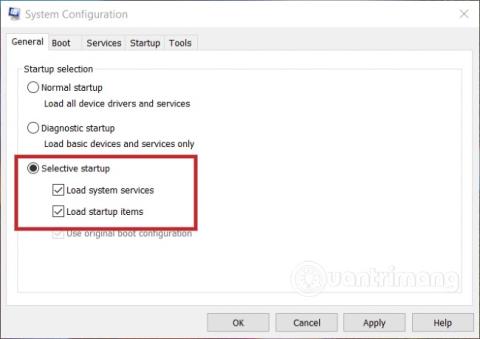
一部のユーザーは、シャットダウン ボタンを押してもWindows コンピュータの電源がオフにならないという問題に遭遇します。代わりに、コンピュータが自動的に再起動されました。これは多くの問題を引き起こします。
この記事では、Quantrimang が、シャットダウン ボタンを押すと Windows コンピューターが自動的に再起動するエラーを修正するいくつかの方法を紹介します。
ソフトウェアの競合、オペレーティング システムの設定ミスなど、この問題を引き起こす原因は多数あります。Quantrimang が以下に紹介する解決策は、各問題を 1 つずつ確認して修正するのに役立ちます。
シャットダウンを押した後に Windows が自動的に再起動するようにする方法
1. Windows で起動するアプリケーションを無効にする
Windows で起動するアプリケーションによって競合が発生し、Windows コンピューターがユーザーの希望どおりにシャットダウンされずに再起動されることがあります。したがって、Windows で起動するアプリケーションをオフにして、問題が解決するかどうかを確認してください。
Windows で起動するアプリケーションを無効にする方法については、以下の記事を参照してください。
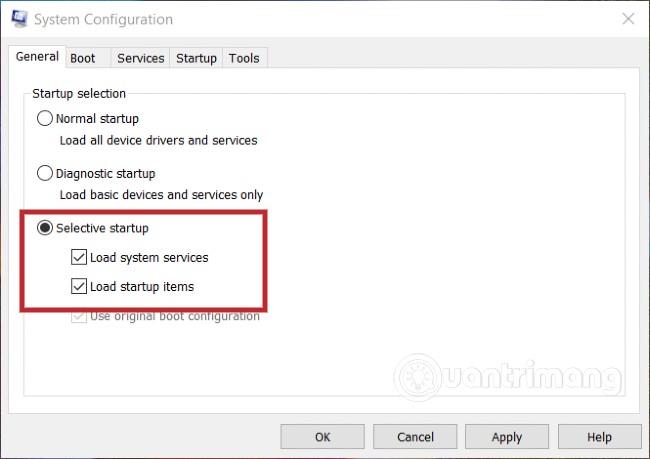
2.高速スタートアップ機能を無効にする
次のように進めます。
powercfg.cplを指定して実行」と入力してEnter キーを押しますセットアップが完了したら、コンピュータを再起動し、電源を切って問題が解決したかどうかを確認してください。
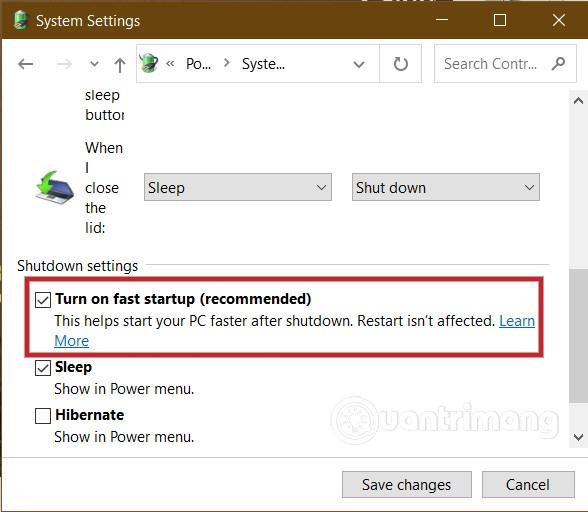
3. [自動再起動] オプションのチェックを外します
この解決策も非常にシンプルですが、問題の解決に役立ちます。
ステップ1:
ステップ 2 : 次に、[システム]ウィンドウで、[システムの詳細設定]を選択します。
ステップ 3 : 次に、[詳細設定]タブを選択し、 [起動と回復]セクションを見つけます。「設定」ボタンをクリックし、「自動的に再起動する」プロパティを見つけてチェックを外します。
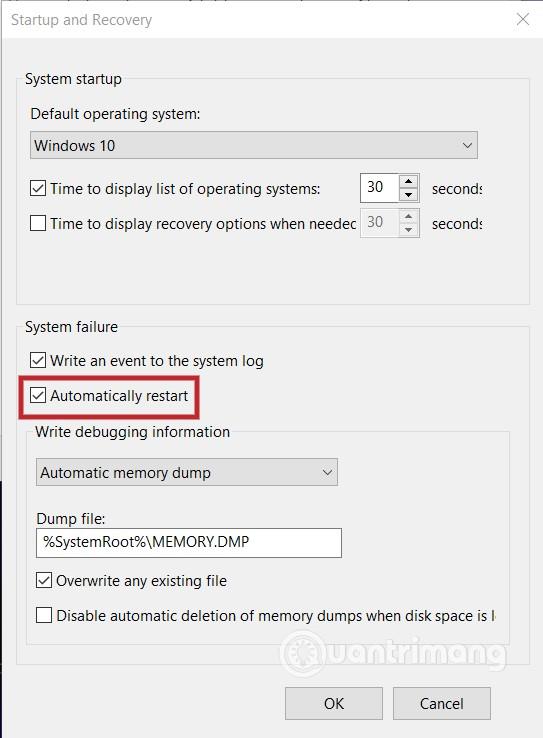
ステップ 4 : [OK]をクリックしてコンピュータを再起動し、問題が解決されたかどうかを確認してください。そうでない場合は、次の解決策に進んでください。
4.BIOSのアップデート
場合によっては、コンピュータの BIOS が古いことによってエラーが発生することもあります。 BIOS をアップデート/アップグレードする方法については、以下の記事を参照してください。
5. レジストリの編集
レジストリを少し調整することも問題の解決に役立つ場合があります。次のように進めます。
regeditを指定して実行」と入力してEnter キーを押しますHKEY_LOCAL_MACHINE\SOFTWARE\Microsoft\Windows NT\CurrentVersion\Winlogon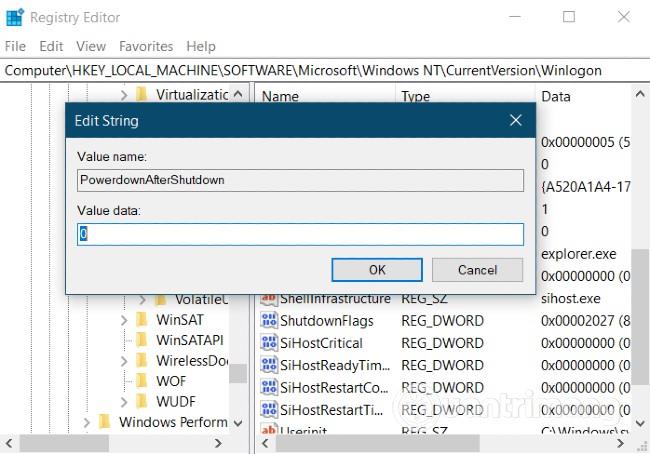
6. Windows を再インストールするか、コンピュータ修理業者に相談します。
この最後の解決策は、コンピューターについてあまり詳しくない人、または事態を悪化させたくない人向けです。実際、Windows の再インストールはほとんどの問題に適用できる解決策ですが、多大な労力がかかり、データが失われる可能性があります。したがって、行き詰まった場合にのみ、Windows の再インストールを選択する必要があります。
あなたの成功を祈ります。Quantrimang に関するさらに素晴らしいヒントに従ってください。
このガイドでは、Windows 10でデフォルトの電源プラン(バランス、高パフォーマンス、省電力)を復元する方法を詳しく解説します。
仮想化を有効にするには、まず BIOS に移動し、BIOS 設定内から仮想化を有効にする必要があります。仮想化を使用することで、BlueStacks 5 のパフォーマンスが大幅に向上します。
WiFi 接続に接続するときにドライバーが切断されるエラーを修正する方法を解説します。
DIR コマンドは、特定のフォルダーに含まれるすべてのファイルとサブフォルダーを一覧表示する強力なコマンド プロンプト コマンドです。 Windows での DIR コマンドの使用方法を詳しく見てみましょう。
ソフトウェアなしで Windows 10 アプリをバックアップし、データを保護する方法を説明します。
Windows のローカル グループ ポリシー エディターを使用して、通知履歴の削除やアカウントロックの設定を行う方法を説明します。
重要なリソースを簡単に監視及び管理できる<strong>IP監視</strong>ソフトウェアがあります。これらのツールは、ネットワーク、インターフェイス、アプリケーションのトラフィックをシームレスに確認、分析、管理します。
AxCrypt は、データの暗号化に特化した優れたソフトウェアであり、特にデータ セキュリティに優れています。
システムフォントのサイズを変更する方法は、Windows 10のユーザーにとって非常に便利です。
最近、Windows 10にアップデートした後、機内モードをオフにできない問題について多くのユーザーから苦情が寄せられています。この記事では、Windows 10で機内モードをオフにできない問題を解決する方法を説明します。








